-
老司机教你u盘无法格式化怎么办
- 2019-03-28 11:55:02 来源:windows10系统之家 作者:爱win10
U盘是一种高容量存储产品,是现在大家经常使用的一种资料存放工具,可以将其挂在钥匙扣上随身携带,下面,我就给大家介绍一下U盘无法格式化的解决方法,有需要就赶紧来了解一下吧
近来有很多网友反映U盘不能格式化,U盘在我们生活中随处可见,使用方法也比较简单,但是在格式化的时候却发现U盘格式不了,这该怎么办呢?别着急,小编给大家带来了解决方法,一起来瞧瞧吧
1、U盘插入电脑,打开开始菜单,选择控制面板
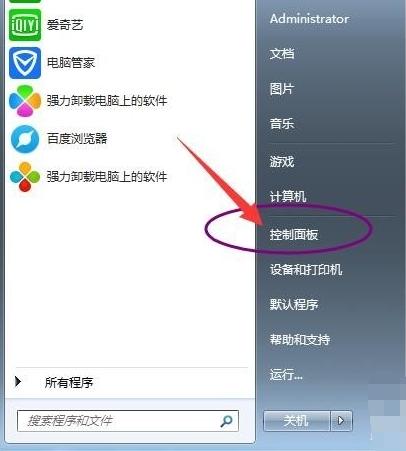
u盘电脑图解1
3、点击系统和安全
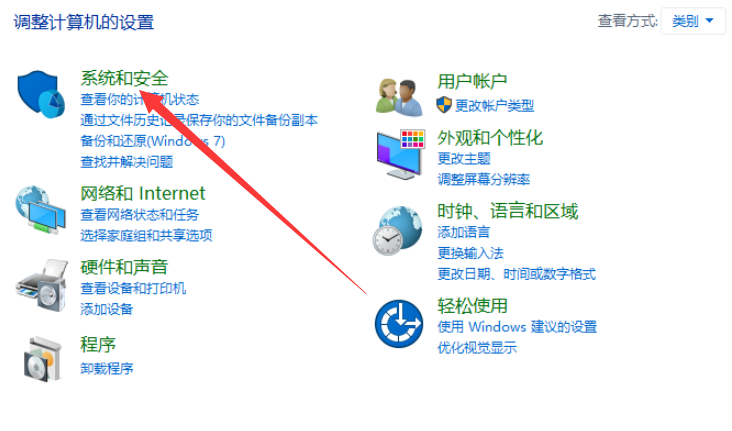
u盘不能格式化电脑图解2
3、点击管理工具下的“创建并格式化硬盘分区
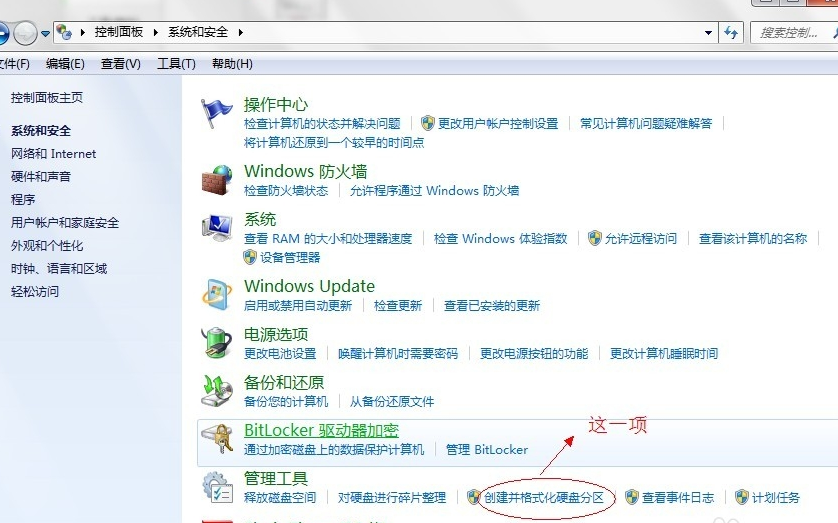
解决u盘无法格式化电脑图解3
4、在弹出窗口中找到需要格式化的U盘
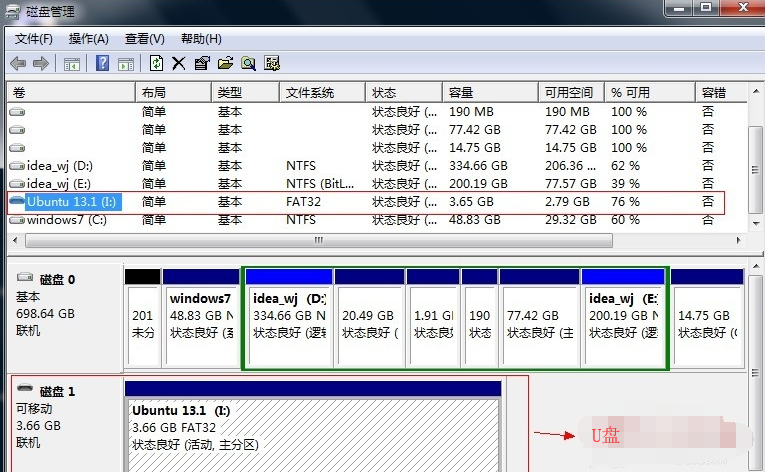
格式化电脑图解4
5、右击U盘,选择“格式化”。别点错了,不然就麻烦了
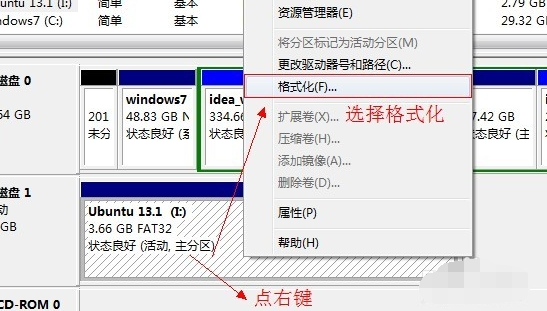
u盘不能格式化电脑图解5
6、出现提示,单击“是”,U盘开始格式化。
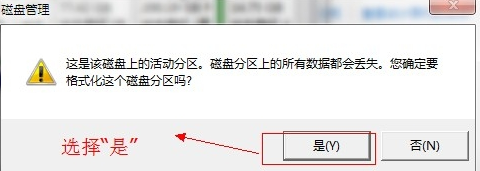
格式化电脑图解6
上一篇:教你u盘如何装win7
下一篇:为你解答bios如何恢复出厂设置
猜您喜欢
- 如何制作win7系统u盘呢?2017-03-24
- 小编告诉你如何不借助工具进行gpt分区..2017-09-06
- 小编告诉你如何制作u盘启动盘..2018-10-08
- acer u盘启动,小编告诉你acer笔记本如..2018-01-17
- u盘格式化不显示解决方法2017-04-15
- 电脑重启不能进入U盘启动的解决方法..2017-05-01
相关推荐
- u盘不能启动解决办法 2017-02-09
- win11系统如何用u盘启动 2022-04-19
- 部分u盘不能识别解决方法 2017-03-31
- 怎么给电脑做系统,小编告诉你如何用大.. 2017-11-15
- u盘装系统怎么装?小编告诉你.. 2017-11-08
- 讲解dell怎么进入bios 2019-04-13





 魔法猪一健重装系统win10
魔法猪一健重装系统win10
 装机吧重装系统win10
装机吧重装系统win10
 系统之家一键重装
系统之家一键重装
 小白重装win10
小白重装win10
 系统之家ghost win7 x64 纯净版201509
系统之家ghost win7 x64 纯净版201509 FastStone Capture v7.5 汉化绿色特别版 (图像捕捉编辑)
FastStone Capture v7.5 汉化绿色特别版 (图像捕捉编辑) FiberYes拷屏助手 v3.0 中文绿色版 (拷屏软件)
FiberYes拷屏助手 v3.0 中文绿色版 (拷屏软件) 服装销售管理收银系统V13.2 绿色免费版 (服装销售收银管理工具)
服装销售管理收银系统V13.2 绿色免费版 (服装销售收银管理工具) HEU_KMS_Activator_v2.1 迷你版(win8激活工具)
HEU_KMS_Activator_v2.1 迷你版(win8激活工具) AVI音视频分离工具 v2.10 绿色中文版 (音视频分割工具)
AVI音视频分离工具 v2.10 绿色中文版 (音视频分割工具) 系统之家ghos
系统之家ghos CCleaner v4.
CCleaner v4. Total Record
Total Record 系统之家32位
系统之家32位 萝卜家园 Gho
萝卜家园 Gho Recuva v1.41
Recuva v1.41 小白系统win1
小白系统win1 XnExpress Pr
XnExpress Pr 雨林木风Win7
雨林木风Win7 雨林木风xp s
雨林木风xp s 系统之家win1
系统之家win1 粤公网安备 44130202001061号
粤公网安备 44130202001061号